Acceso
Si ya tienes una cuenta en este servidor, escriba su nombre de usuario y contraseña y pulse "Enter" para acceder a su escritorio. Diríjase por favor al "El escritorio: Primeros pasos". Si no tienes una cuenta de eyeOS para este servidor, y el administrador del servidor permite a los nuevos usuarios crear una nueva cuenta.
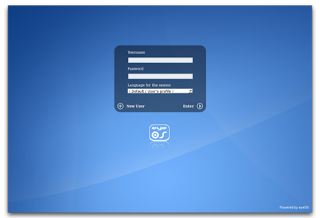
Crear un nuevo usuario
Para crear un usuario nuevo, pulse "Nuevo Usuario" y rellenar el formulario con su nombre de usuario y contraseña deseada. Tenga en cuenta que el nombre de usuario debe tener al menos 4 caracteres, y que tiene que introducir su contraseña dos veces para asegurarse de que no haya escrito mal. Una vez que haya llenado el nombre de usuario y la contraseña, y seleccione su idioma, haga clic en "Crear cuenta".
Si aparece un mensaje diciendo que tu usuario ha sido creado con éxito aparece, puede iniciar sesión ahora usando la casilla de ingreso, introduciendo el nombre de usuario y la contraseña que haya escogido al crear su usuario. Si no, un mensaje te indicará en qué hacer.
El escritorio Primeros pasos Justo después de pulsar el botón "Entrar", la casilla de ingreso se desvanecen y el escritorio eyeOS aparecerá. A continuación, estará en su escritorio eyeOS
Su escritorio eyeOS está dividido en cuatro zonas: las aplicaciones Dock, los iconos de escritorio, la barra de sistema y la barra inferior.

Las aplicaciones Dock
En la parte superior del escritorio podrás ver las aplicaciones Dock (también conocido como eyeDock), donde se encuentra la base de las aplicaciones ordenadas por categorías. Para ver las aplicaciones en una categoría haga clic en el icono de la categoría. Para iniciar una aplicación, haga clic en el icono de la aplicación o la descripción. (ver gráfico 4). Tenga en cuenta que las categorías de muelle y los iconos pueden ser editados de la "eyeManageApps" aplicación (usted puede lanzar a partir del Sistema Bar - Lanzamiento de aplicación o mediante la apertura de la carpeta Software y haga clic en Administrar el botón ""). No dude en personalizar su eyeDock!
En la parte superior del escritorio podrás ver las aplicaciones Dock (también conocido como eyeDock), donde se encuentra la base de las aplicaciones ordenadas por categorías. Para ver las aplicaciones en una categoría haga clic en el icono de la categoría. Para iniciar una aplicación, haga clic en el icono de la aplicación o la descripción. (ver gráfico 4). Tenga en cuenta que las categorías de muelle y los iconos pueden ser editados de la "eyeManageApps" aplicación (usted puede lanzar a partir del Sistema Bar - Lanzamiento de aplicación o mediante la apertura de la carpeta Software y haga clic en Administrar el botón ""). No dude en personalizar su eyeDock!

Los iconos del Escritorio
En la zona derecha del escritorio usted tiene el defecto iconos (Home, software y Papelera). Para iniciar un icono, haz clic en él.

Icono de Inicio
El icono se abrirá el Administrador de archivos de eyeOS (también conocido como eyeFiles) con su carpeta de inicio, que contiene sus archivos personales y documentos. (véase el gráfico 5). De eyeFiles puede cargar archivos desde el ordenador a eyeOS, descargar archivos de eyeOS a su equipo, y gestionar ellos (copiar / pegar y cambiar el nombre de ellos, la creación de carpetas ...). Usted también será capaz de lanzar algunos archivos que son reconocidos por eyeOS. Esto incluye imágenes, vídeos, documentos de texto, archivos comprimidos, eyePackages (eyeOS paquetes instalables) y más. Por favor, marque la casilla "El gestor de archivos" para obtener más información acerca de eyeFiles y su uso.
Icono de Software
El icono del programa se abrirá la carpeta de Aplicaciones, donde se podrá poner en marcha todas las aplicaciones instaladas. Tenga en cuenta que el sistema podría tener aplicaciones instaladas que no aparecerá en eyeDock pero en la carpeta Aplicaciones, ya que eyeDock muestra sólo las aplicaciones preferidas (editar eyeDock, pulse "Administrar" en la parte superior izquierda de la carpeta Aplicaciones).
El icono del programa se abrirá la carpeta de Aplicaciones, donde se podrá poner en marcha todas las aplicaciones instaladas. Tenga en cuenta que el sistema podría tener aplicaciones instaladas que no aparecerá en eyeDock pero en la carpeta Aplicaciones, ya que eyeDock muestra sólo las aplicaciones preferidas (editar eyeDock, pulse "Administrar" en la parte superior izquierda de la carpeta Aplicaciones).

El icono de la papelera de basura
El icono de la Papelera abrirá su cubo de basura, donde los archivos borrados irá antes de ser completamente eliminado del sistema. (ver Ilustración 7). Usted debe verificar periódicamente la basura, ya que los archivos de la basura son también parte de su sistema de archivos, y usted puede encontrar su cuota de disco completo, porque los archivos de la Papelera.

La Papelera del sistema
Poco más de la barra inferior podrás ver la barra de sistema, que se puede abrir haciendo clic en la barra de eyeOS verde en la parte inferior centro de Centro de tu escritorio.
Desde la barra de sistema que puede hacer algunas acciones comunes:
Cerrar la sesión: Se cierra la sesión actual y volver a la pantalla de inicio de sesión. Tenga en cuenta que todos los documentos que no haya guardado se perderán!
Lanzamiento App: Utilícelo para iniciar una aplicación escribiendo su nombre. También se puede utilizar para utilizar utilidades de sistema (por ejemplo, escriba en la APPNAME eyeLaunch "killall" para cerrar la aplicación APPNAME). Acerca de eyeOS: En la pantalla eyeInfo podrás ver la versión de eyeOS que está siendo utilizada, y los nombres de los miembros del equipo de eyeOS, así como algunos colaboradores especiales.
Aplicaciones: Se pondrá en marcha la carpeta de Aplicaciones, al igual que el icono del software en el escritorio haremos.
Preferencias del sistema:Haga clic para iniciar el Centro de Control. Si usted se ha identificado como un usuario normal, usted será capaz de cambiar algunas opciones y preferencias de su usuario y de escritorio . Si está registrado como usuario root, podrás ver también algunas opciones para administrar el servidor eyeOS.

Bottom Bar
En la parte inferior de su pantalla usted verá una barra opaca, que contiene las aplicaciones minimizadas. Usted puede maximizar una aplicación minimizada haciendo clic en su burbuja. Si hace clic en la burbuja de una aplicación al máximo, el hecho clic en la aplicación aparecerá en la parte superior de todas las aplicaciones abiertas. Por último, si hace clic en la burbuja de la aplicación de arriba, será minimizada. En la parte derecha de la barra inferior aparecerá un pequeño bar, agradable a la vista más oscuro que la barra de reducir al mínimo las aplicaciones, que contiene la hora y fecha actuales. Si hace clic en la fecha (que es en formato DD / MM) un pequeño calendario del mes en curso van a aparecer. Para cerrar el calendario, simplemente haga clic de nuevo en la fecha.


Aplicaciones Basicas
EyeOS viene con un conjunto de aplicaciones de paquetes que le permitirá trabajar desde el sistema con una amplia variedad de documentos y archivos. puedes hacer clic sobre el archivo sin ningún tipo de acción seleccionada de acción, y la aplicación apropiada se pondrá en marcha al abrir el archivo. Algunos tipos de archivo que será reconocido por eyeOS por defecto son: Imágenes (. Bmp,. Png,. Jpg,. Jpeg,. Gif,. TIFF) se abrirá con el Visor de eyeOSImage. Los archivos de música MP3 (. Mp3) se abrirá con el reproductor de música eyeOS. Vídeos y películas (. Flv,. Avi,. DivX ...) se abrirá con oreyeMovies eyeVideo, dependiendo de si el plugin de DivX es necesario o no. Los documentos de Microsoft Word (. Doc) y los documentos de eyeOS (. Eyedoc) se abrirá con eyeDocs, el procesador Word eyeOS. Los archivos comprimidos se abrirá con eyeArchive, la herramienta de compresión y descompresión de eyeOS. Los archivos de texto se abrirá con eyeNotes. eyePackages, los paquetes de eyeOS instalable (. eyepackage) se abrirá con eyeInstaller, pero sólo si usted está conectado como root. Pero la mejor manera de descubrir todas sus posibilidades es explorar usted mismo! Una forma es visitar nuestra demo eyeOS. Para obtener una lista de aplicaciones de base y de EyeOS Apps existe la capacidad de la base de la aplicación # Obtenido de "http://wiki.eyeos.org/Users_Manual"El icono del software el icono del software El icono del programa se abrirá la carpeta de Aplicaciones, donde se podrá poner en marcha todas las aplicaciones instaladas. Tenga en cuenta que el sistema podría tener aplicaciones instaladas que no aparecerá en eyeDock pero en la carpeta Aplicaciones, ya que eyeDock muestra sólo las aplicaciones preferidas (editar eyeDock, pulse "Administrar" en la parte superior izquierda de la carpeta Aplicaciones). De la barra inferior de la barra inferior En la parte inferior de su pantalla usted verá una barra opaca, que contiene las aplicaciones minimizadas. Usted puede maximizar una aplicación minimizada haciendo clic en su burbuja. Si hace clic en la burbuja de una aplicación al máximo, el hecho clic en la aplicación aparecerá en la parte superior de todas las aplicaciones abiertas. Por último, si hace clic en la burbuja de la aplicación de arriba, será minimizada. En la parte derecha de la barra inferior aparecerá un pequeño bar, agradable a la vista más oscuro que la barra de reducir al mínimo las aplicaciones, que contiene la hora y fecha actuales. Si hace clic en la fecha (que es en formato DD / MM) un pequeño calendario del mes en curso van a aparecer. Para cerrar el calendario, simplemente haga clic de nuevo en la fecha.


No hay comentarios:
Publicar un comentario